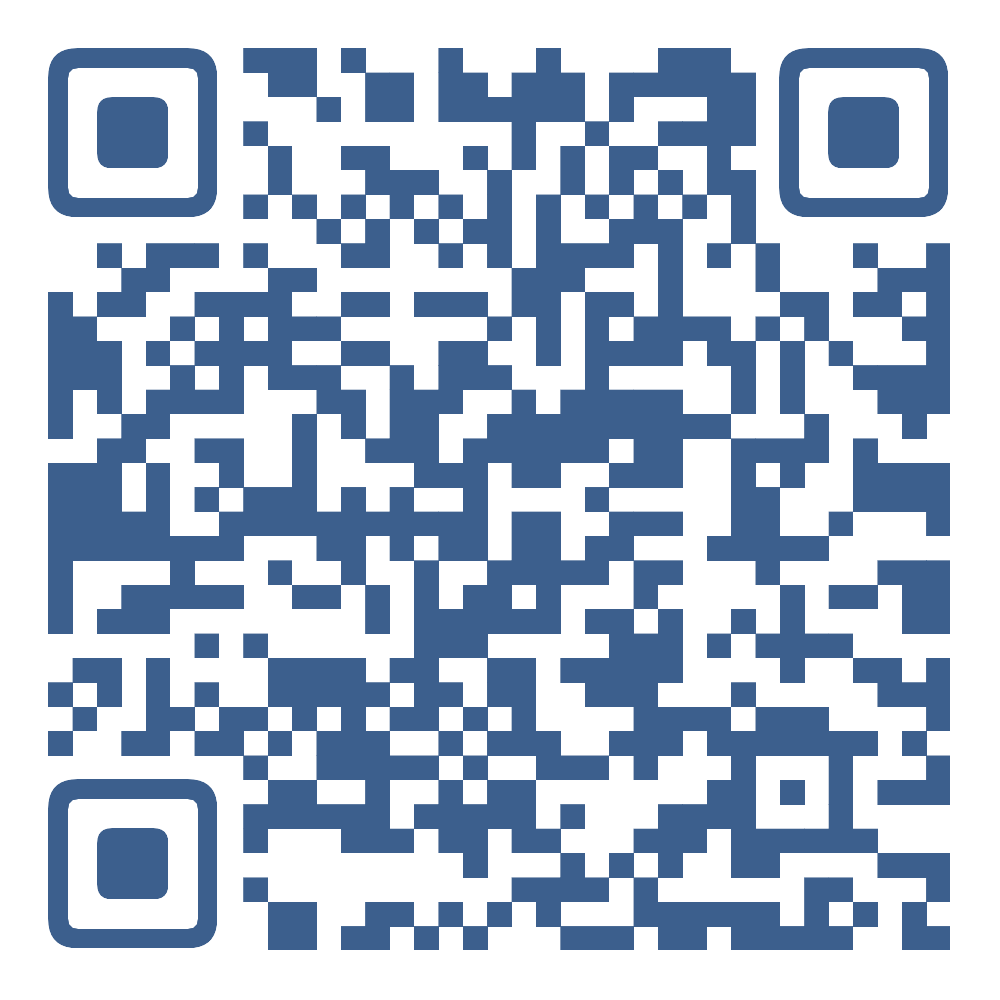作为 独立开发者,在产品从开发到上线的过程中,经常会面临 中英文文档和注释共存 的问题。
中文注释写得快,但在发布到 GitHub 或者需要与海外开发者合作时,英文注释却是“硬需求”。手动翻译既耗时又容易出错,如何在有限精力下快速完成 代码国际化 成了不少开发者的痛点。
本文将分享一套 零成本方案:借助 Google Translate API免费 和 VSCode注释翻译 插件,实现“中文注释一键转英文”,大幅提升开发效率,减少维护成本。
一. 为什么选择这套方案?
对于独立开发者来说,时间和精力是最稀缺的资源:
- 不想额外付费:商业翻译 API 成本较高,不适合个人项目。
- 希望融入工作流:最好直接在 VSCode 中完成,不打断开发节奏。
- 能快速见效:无需复杂配置,几分钟就能跑通。
Google Translate API免费 结合 VSCode注释翻译插件,恰好满足以上需求。
二. 环境准备
要让这套方案顺利运行,你需要:
- 安装 Python(推荐 3.8+)
- 安装 VSCode 并准备好插件市场
- 获取开源版 Google Translate API 调用库
快速安装示例:
pip install googletrans==4.0.0-rc1
该库是开源封装,底层调用的仍是 Google Translate 接口,无需额外申请 API Key。
三. 核心代码示例
下面是一段最小可用代码,演示如何将中文注释转成英文:
from googletrans import Translator
translator = Translator()
text = "这是一个数据库连接的注释"
result = translator.translate(text, src="zh-cn", dest="en")
print(result.text) # 输出: This is a comment for database connection
👉 这个逻辑可以直接嵌入脚本,用来批量处理项目中的中文注释。
四. VSCode 插件:让翻译无缝融入开发
光有脚本还不够,真正高效的方式是把翻译直接接入编辑器。
VSCode 提供了丰富的插件,例如 Translate Comment,可以一键将选中的中文注释翻译成英文。
配置步骤
- 打开 VSCode → Extensions → 搜索
Translate Comment - 安装并在设置中选择翻译源为 Google Translate
- 设置快捷键(例如
Ctrl+Shift+T)
使用效果
- 写下中文注释
# 用户认证失败时抛出异常 - 按下快捷键 → 自动生成
# Throw exception when user authentication fails
无需切换窗口,翻译流程无缝融入日常开发。
五. 实际案例:独立开发者的应用场景
以我自己维护的一个 开源 API 项目 为例:
-
最初所有注释都用中文编写,文档同步困难;
-
引入 Google Translate API 免费版 + VSCode 插件后:
- 开发阶段:随手写中文,保持思路流畅;
- 提交代码前:一键转换为英文,保证对外统一;
- 文档生成:注释直接生成英文 API 文档,减少二次翻译。
结果:团队外包开发者和海外用户能直接阅读,沟通成本大幅下降。
六. 常见问题
-
Q:翻译结果不够专业怎么办?
A:常见技术术语通常准确,个别行业词汇可手动调整。 -
Q:免费 API 会不会被封?
A:存在请求频率限制,建议分批处理,或者在 CI/CD 中加缓存逻辑。 -
Q:适合企业项目吗?
A:完全适合小型企业或 MVP 阶段,大型企业可升级至 Google 官方付费 API。
总结
对于独立开发者而言,这套方案最大的价值在于:
- 零成本:利用 Google Translate API免费
- 可操作性强:几分钟即可配置完成
- 应用价值高:从代码到文档,全面提升 代码国际化 效率
无论是个人开源项目,还是产品上线前的快速迭代,这套组合都能成为你的 效率利器。